使用领先指南在 Mac 上恢复 iPhoto 图库
 更新于 欧丽莎 / 12年2023月16日30:XNUMX
更新于 欧丽莎 / 12年2023月16日30:XNUMX这个周末是我姐姐的生日,我打算把她的照片收集在相册里作为礼物送给她。 我想包括我们的旧照片以增加感情色彩,但这些图像存储在我的旧 iPhoto 图库中,现在已从我的 Mac 中删除。 有人可以解释一下如何在 Mac 上恢复我的 iPhoto 图库吗? 多谢。
iPhoto 是 Mac 上较旧的照片管理应用程序。 但是,它不再可用,因为 Apple 已经将其替换为照片应用程序。 您无法再购买或更新它,因为 Apple 现在专注于开发和改进其继任者。 如果您将 Mac 照片管理应用程序升级到照片,您可能还会丢失旧 iPhoto 上的照片。 如果是这样,这里有一些好消息!
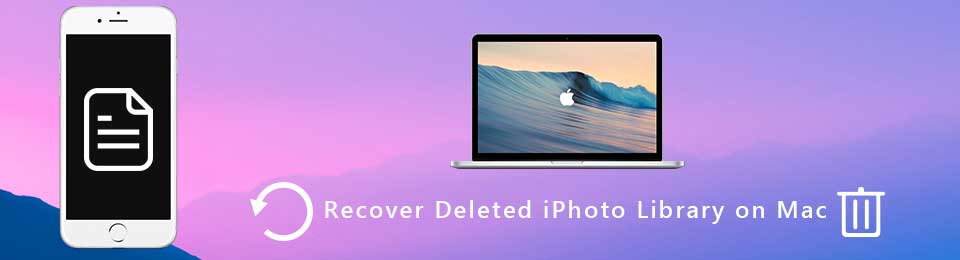
本文将列出在 Mac 上恢复 iPhoto 图库的有效策略。 这样,您就可以毫不费力地恢复旧照片。 我们专门挑选了那些流程简单的,因此您在照片恢复过程中不会遇到困难。 此外,每个部分都包含用户友好的指南,以确保流程顺利进行。
FoneLab数据检索器-从计算机,硬盘驱动器,闪存驱动器,存储卡,数码相机等中恢复丢失/删除的数据。
- 轻松恢复照片,视频,文档和更多数据。
- 恢复之前预览数据。

指南清单
第 1 部分。 从 Time Machine 恢复 Mac 上的 iPhoto 图库
关于 Mac 恢复,Time Machine 是最可靠的技术之一。 它是 Mac 上的一项备份功能,可让您恢复已删除的数据,包括应用程序、照片、视频、音乐、电子邮件、文档等。 此方法需要时间机器备份磁盘来存储您要恢复的 Mac 数据。 因此,您必须自动准备好备份才能使用 Time Machine 恢复 iPhoto 图库。
请记住以下从 iPhoto 图库恢复 Time Machine 照片的简单过程:
获取您的 Time Machine 备份磁盘并将其正确链接到您的 Mac。 在桌面屏幕的左上角,点击 Apple 标志以查看下拉菜单,然后点击系统偏好设置。
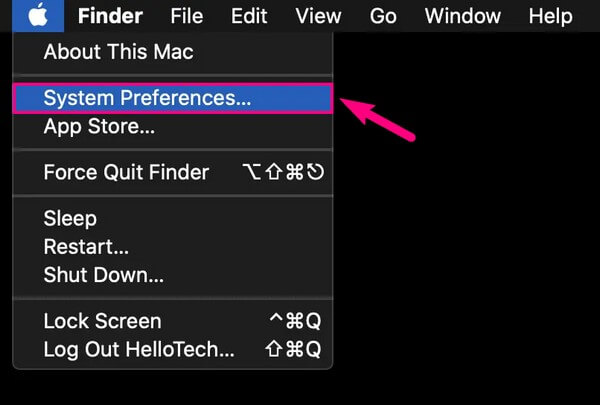
当“系统偏好设置”屏幕显示时,找到看起来像时钟但周围有一个向下指向的弯曲箭头的图标。 看到后,单击它以访问 Time Machine 首选项。 之后,在以下屏幕上标记菜单栏中显示时间机器选项旁边的复选框。
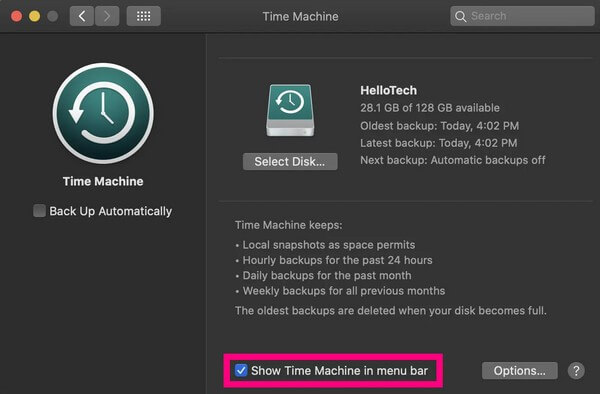
在菜单栏上看到 Time Machine 图标后,单击它,然后从下拉列表中选择 Enter Time Machine。 存储在 Time Machine 备份磁盘上的备份将出现在屏幕上。 从那里,找到您想要恢复的数据。 它们通常按日期排序,最旧的备份在底部。 选择后,点击备份下方的恢复选项卡,将数据恢复到 Mac。
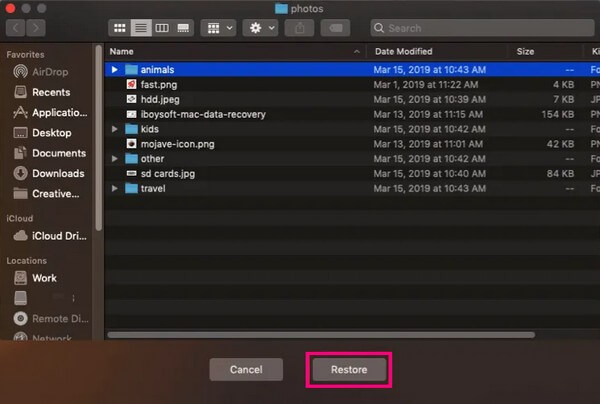
请记住小心使用时间机器。 它具有恢复整个备份的功能,而不仅仅是单个文件,这可能会导致删除 Mac 的较新文件。 您必须备份文件以防止 Mac 上的数据丢失。 否则,您丢失的文件可能会多于您可以恢复的文件。
第 2 部分。 使用 FoneLab Mac 数据检索器在 Mac 上恢复 iPhoto 图库
iPhoto 是一款旧应用程序,因此您保存备份的可能性很小,这是可以理解的。 如果是这种情况,您别无选择,只能依靠专业工具。 正如很多人所说, FoneLab Mac数据检索器 是一种具有高成功率的高效恢复工具。 它可以帮助您恢复仍安装在 Mac 上时存储在 iPhoto 图库中的旧照片。 除了 iPhoto 图库图片之外,您还可以信任此程序来检索您的其他数据,无论它们是旧的还是最近在覆盖之前删除的。 它支持各种文件类型,包括电子邮件、文档、视频、音乐文件等。此外,它还具有让照片恢复变得更容易的附加功能。
FoneLab数据检索器-从计算机,硬盘驱动器,闪存驱动器,存储卡,数码相机等中恢复丢失/删除的数据。
- 轻松恢复照片,视频,文档和更多数据。
- 恢复之前预览数据。
请参阅下面的简单说明作为示例,以在 Mac 上恢复已删除的照片 FoneLab Mac数据检索器:
进入 FoneLab Mac Data Retriever 官方网站并浏览下载按钮。 这 免费下载 默认情况下会查看带有 Windows 徽标的选项卡,但您可以通过点击 转到Mac版本 选项。 Apple 标志将取代 Windows。 通过它,您可以将程序保存在 Mac 上。 将其拖到应用程序文件夹,然后安装并运行恢复程序。
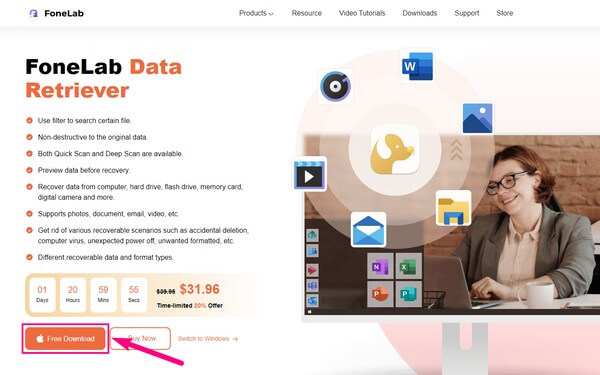
检索工具的主要界面由每个功能上的“开始”按钮组成。 请选择 Mac数据恢复 界面左侧部分框的“开始”选项卡。 同时,支持的文件类型会出现在如下界面。 选中左上角的图像框,然后是存储 iPhoto 应用程序中旧照片的硬盘驱动器。 之后,单击 Scan 扫描 在右下角,让程序快速扫描您的数据。
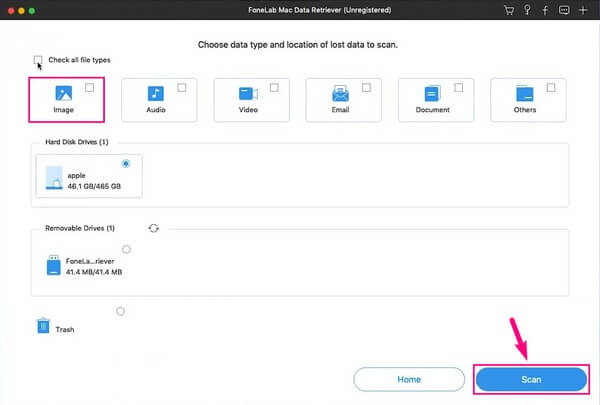
在扫描过程中,一个图像文件夹将显示在界面上,其中包含从您的 Mac 中删除的照片。 如果打开该文件夹,您会发现另一组以图像格式作为名称的文件夹。 按照你希望恢复的图片格式打开文件夹。 如果您对屏幕上看到的图像文件或格式不满意,可以运行 深层扫描 在界面的右上角进行更广泛的扫描。
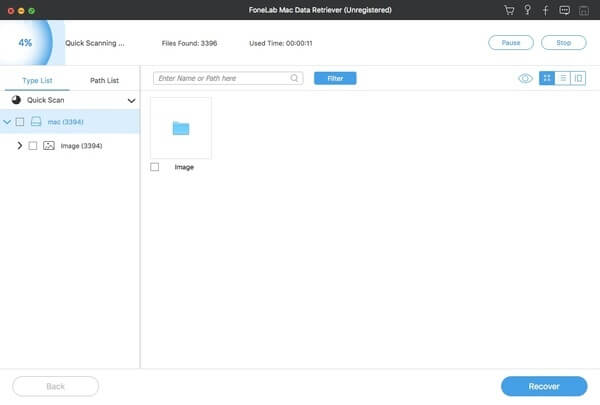
当您在界面上查看已擦除的照片时,您可以通过向下滚动手动找到您想要的照片。 但是,如果您记得他们的图像名称,找到它们的最快方法是在搜索栏中输入他们的名称。 或者您也可以尝试过滤器功能,您可以在其中设置它们在 Mac 上的存储日期。 因此,可以更快地找到它们。 之后,是时候选择你想要的图片,然后点击 恢复 在您的 Mac 上恢复它们。
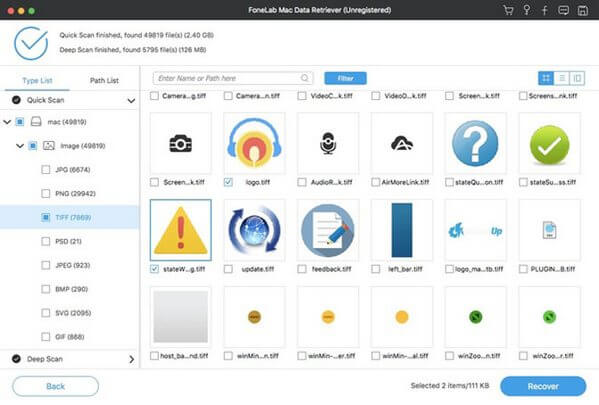
第 3 部分。 有关在 Mac 上恢复 iPhoto 图库的常见问题解答
1. Time Machine 会备份照片吗?
是的,它确实。 本文的第 1 部分提到 Time Machine 是恢复 Mac 内容(包括照片和其他数据)的可靠功能。 因此,它会恢复您保存在 Time Machine 备份磁盘上的备份。 要备份您的 Mac 数据,请准备一个可以保存备份数据的磁盘驱动器。 然后进入 Time Machine 并从选项中选择是手动备份数据还是自动备份数据。
2. 如果删除 Mac 上的 iPhoto 图库会怎样?
当然,它会连同其数据一起从您的 Mac 中删除。 因此,它将释放存储空间,尤其是当多个数据存储在 iPhoto 应用程序中时。 但在执行此操作之前,请确保您仍要保留的照片和视频已安全传输到“照片”应用程序。 如果没有,它们必须保存在安全存储中,您可以随时恢复或重新访问它们。
您拥有在 Mac 上恢复 iPhoto 图库的领先策略。 通过访问探索更多有用的方法 FoneLab Mac数据检索器 网站。
FoneLab数据检索器-从计算机,硬盘驱动器,闪存驱动器,存储卡,数码相机等中恢复丢失/删除的数据。
- 轻松恢复照片,视频,文档和更多数据。
- 恢复之前预览数据。
